Sadržaj:
Način 1: Alat "Umetanje" u običnom prikazu
Praktično sve operacije uređivanja sadržaja tabela u Excel vrše se u običnom prikazu, i za umetanje zaglavlja nisu svima potrebne napredne opcije, pa se ti elementi mogu dodati u trenutnom režimu, izvršavajući nekoliko jednostavnih koraka.
- Na radnom listu otvorite karticu "Umetanje" i proširite padajući meni "Tekst".
- Prikazaće se nekoliko alata, među kojima pronađite i izaberite "Zaglavlja".
- Doći će do automatskog prelaska u režim rasporeda stranice, zato ne zaboravite da izađete iz njega po završetku rada.
- Počnite da upisujete gornje zaglavlje, birajući odgovarajuće mesto za to.
- Pomerite se do kraja lista da dodate donje zaglavlje.
- Imajte na umu da možete bez problema postaviti tekst na sredinu, levo ili desno.
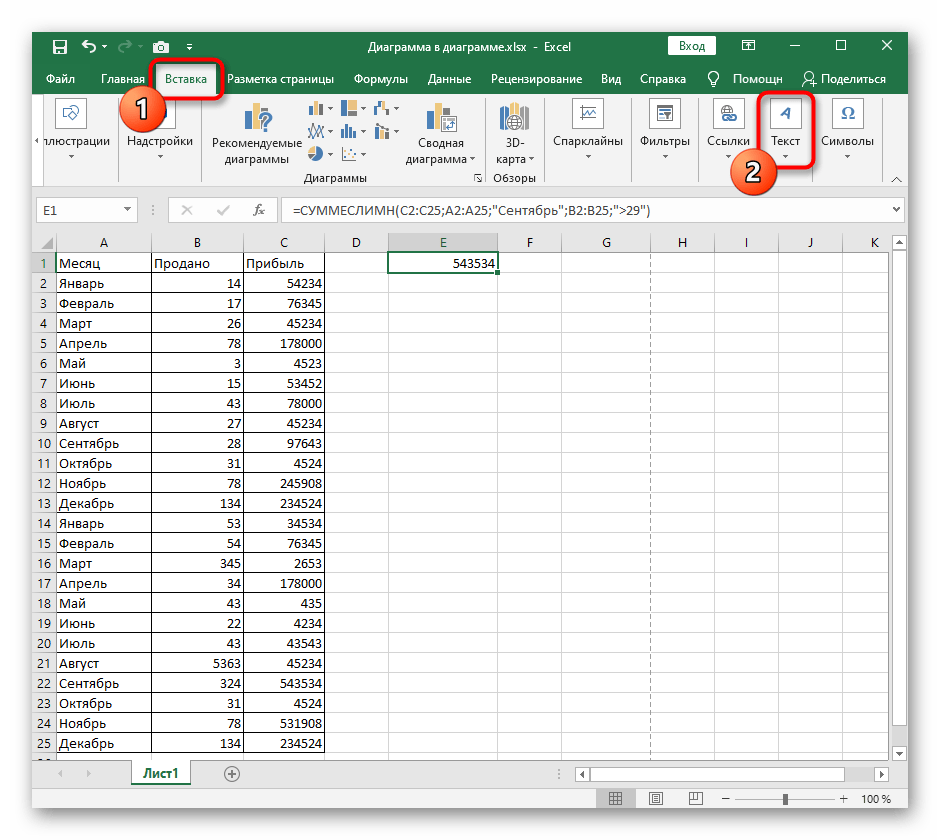

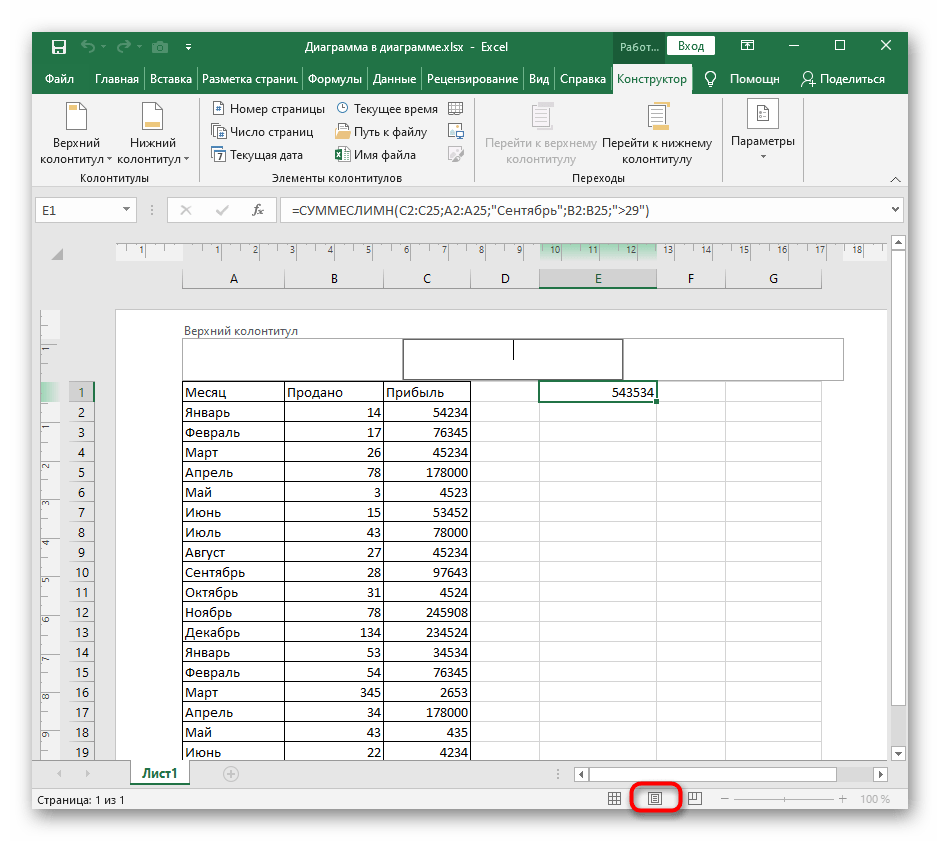
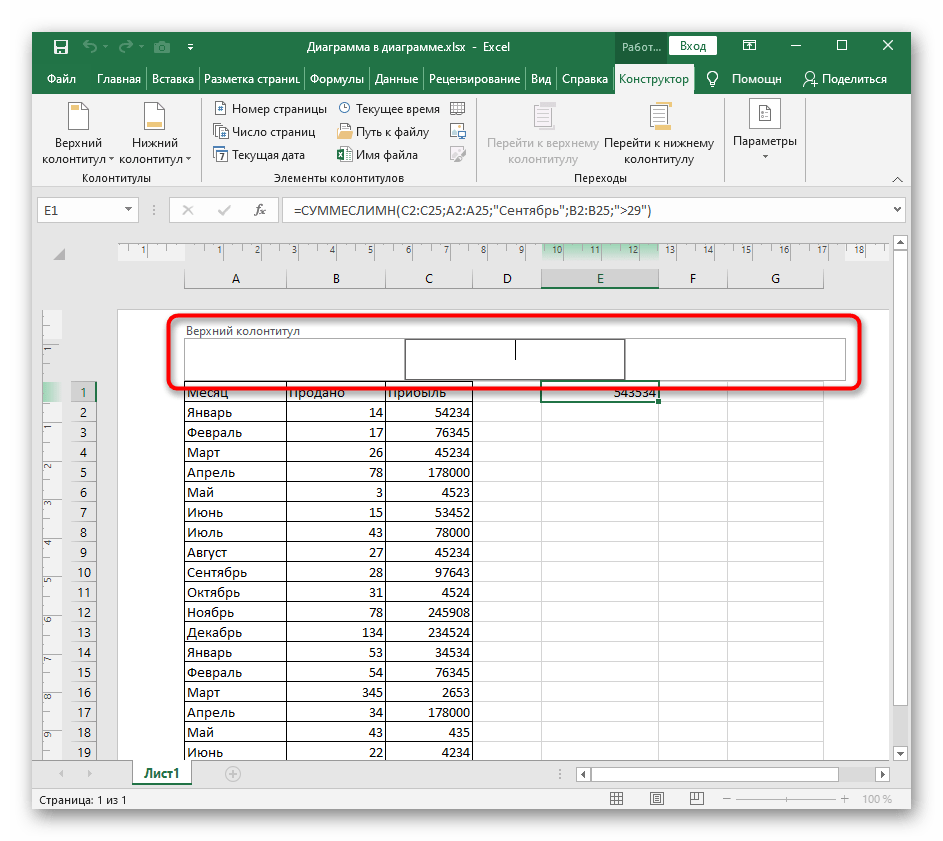
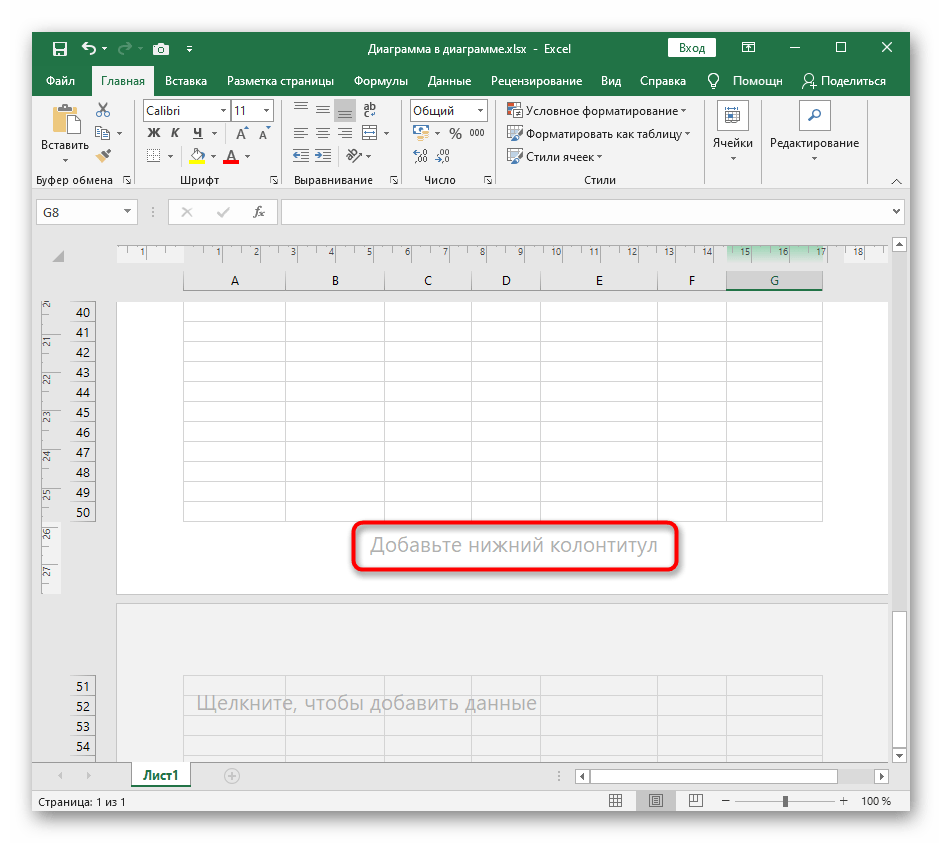
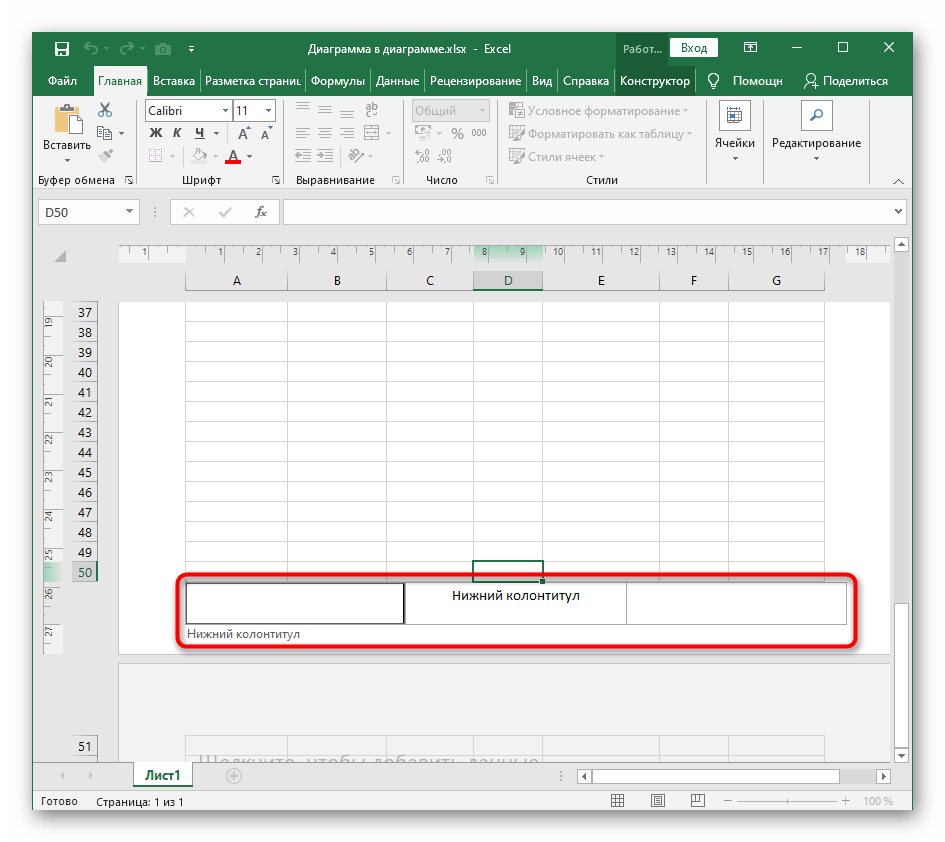
Ovo je bio standardni primer dodavanja zaglavlja u običnom prikazu bez dodatnog uređivanja i umetanja elemenata tabele, što je relevantno za korisnike koji ne zahtevaju finu prilagodbu ovog dela. Imajte na umu da u režimu pregleda "Običan" dodata zaglavlja se ne prikazuju.
Način 2: Meni "Podešavanja stranice"
Druga opcija takođe odgovara onim korisnicima kojima jednostavno nije potrebno prelaziti na prikaz rasporeda stranice da bi kreirali zaglavlja, ali im je potrebno da postave njihove parametre i navedu sadržaj.Posebno za to postoji poseban alat u meniju "Parametri stranice".
- Dok ste u običnom prikazu, prebacite se na karticu "Razmeštaj stranice".
- Nasuprot redu "Parametri stranice" kliknite na ikonu sa padajućom strelicom da biste otvorili ovo meni u novom prozoru.
- Idite na karticu "Zaglavlja i podnožja" i upoznajte se sa prikazanim podešavanjima. Na dnu se prikazuje niz parametara koje možete aktivirati ili deaktivirati postavljanjem ili uklanjanjem kvačica.
- Kada pritisnete dugme "Kreiraj gornje zaglavlje" ili "Kreiraj donje podnožje", pojaviće se novi prozor gde odaberite položaj i sadržaj bloka. Obratite pažnju na prisutne dugmadi: one omogućavaju dodavanje broja stranice, datuma, vremena i drugih podataka u ovaj blok.
- Pređite na prikaz "Razmeštaj stranice", da biste videli rezultat kreiranog zaglavlja.
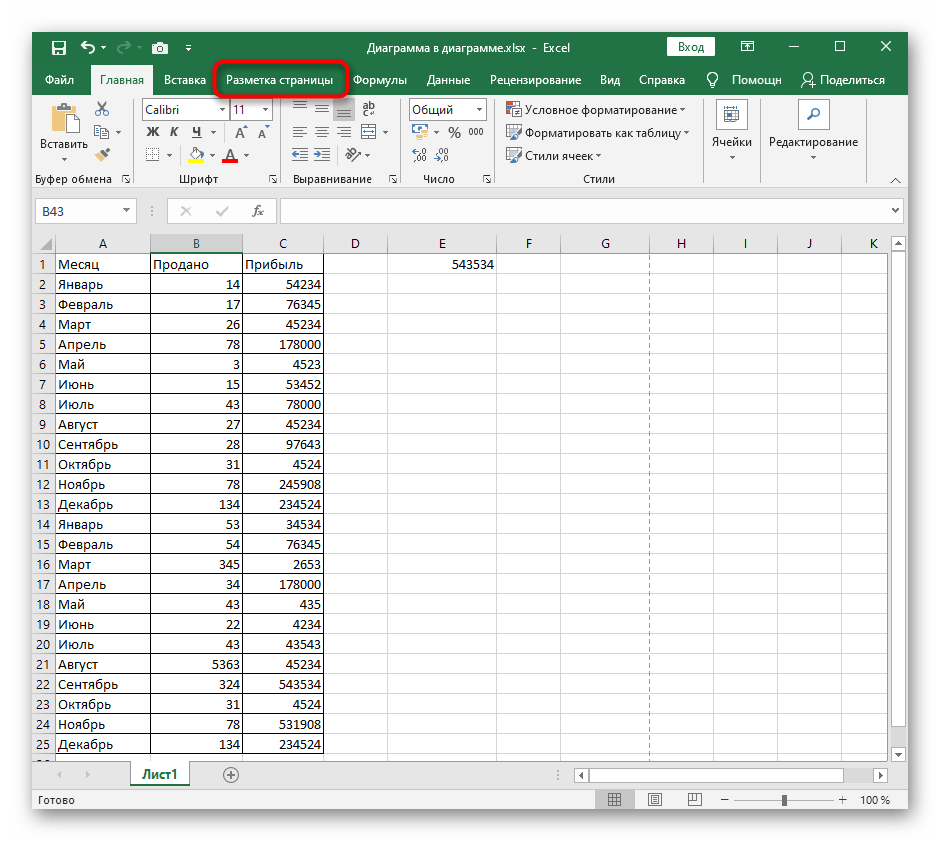
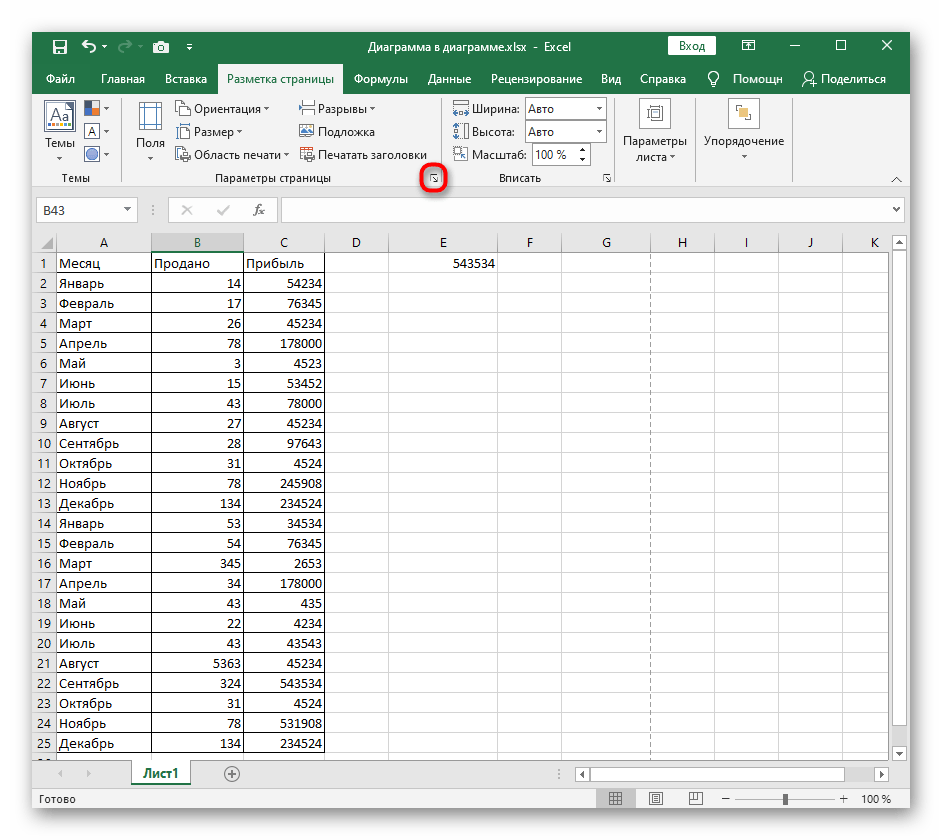
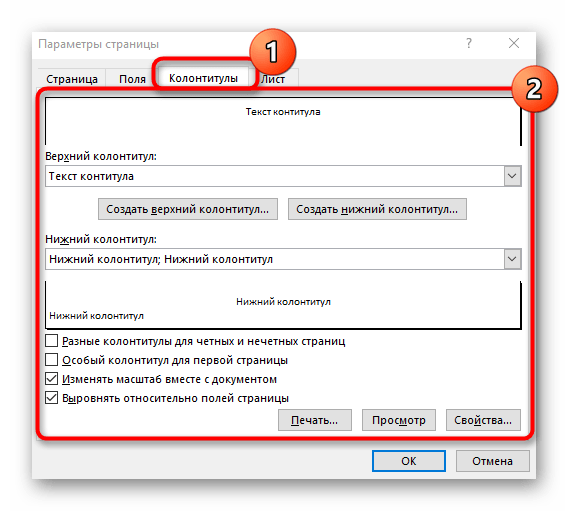
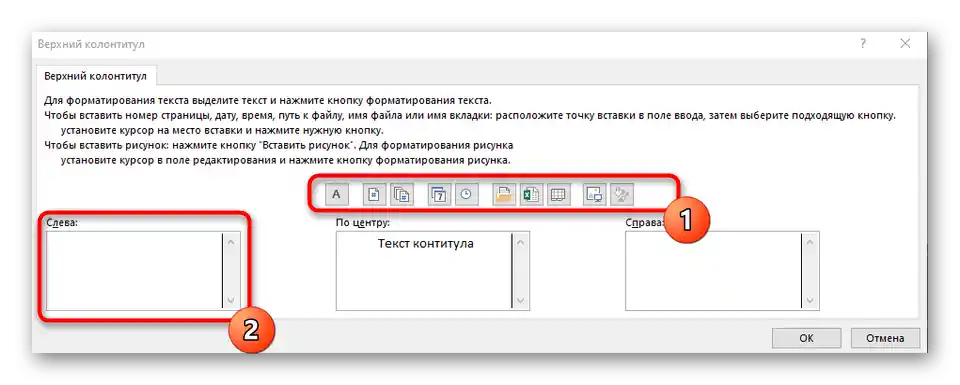
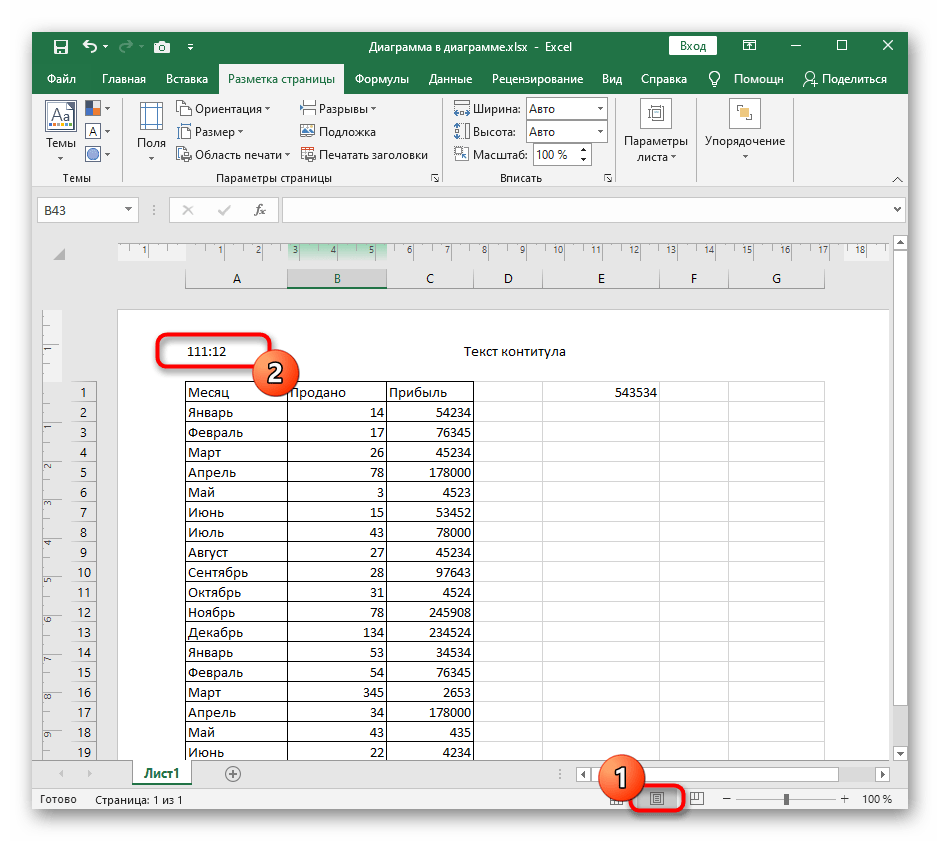
Ova metoda je dobra jer omogućava bez ikakvih poteškoća i ručnog unosa dodavanje automatizovanih elemenata u zaglavlje, koji se dinamički menjaju tokom rada sa dokumentom.
Način 3: Alat "Umetanje" u prikazu "Razmeštaj stranice"
Poslednja opcija se praktično ne razlikuje od prve, međutim je aktuelna kada je potrebno kreirati zaglavlja iz već pripremljenih šablona. Sve radnje u ovom slučaju se odvijaju u prikazu "Razmeštaj stranice".
- Odmah pozovite pomenuti prikaz putem dugmeta na dnu prozora programa.
- Na kartici "Umetanje" proširite već poznati blok "Tekst".
- Odaberite dodavanje "Zaglavlja i podnožja".
- Na gornjoj traci u bloku "Zaglavlja i podnožja" proširite onu opciju koju želite da podesite.
- Odaberite jednu od standardnih opcija, pregledajući prikaz šablona.Na ovaj način možete navesti broj stranice, lokaciju dokumenta, njegov naziv, autora, datum i druge podatke.
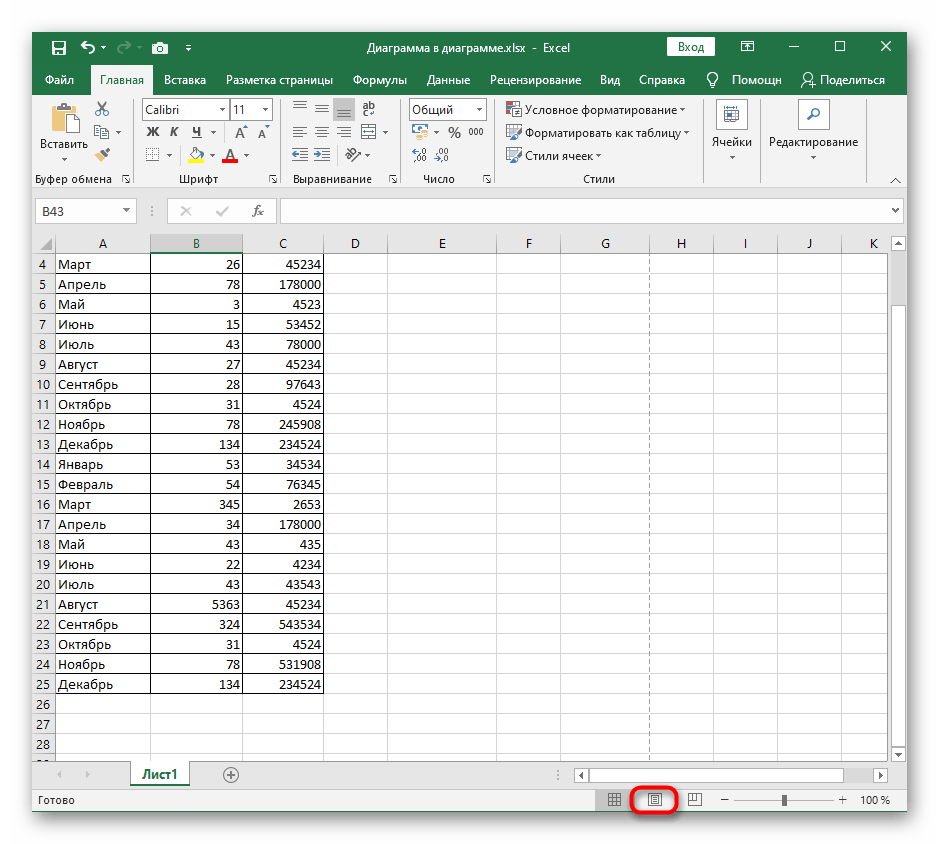
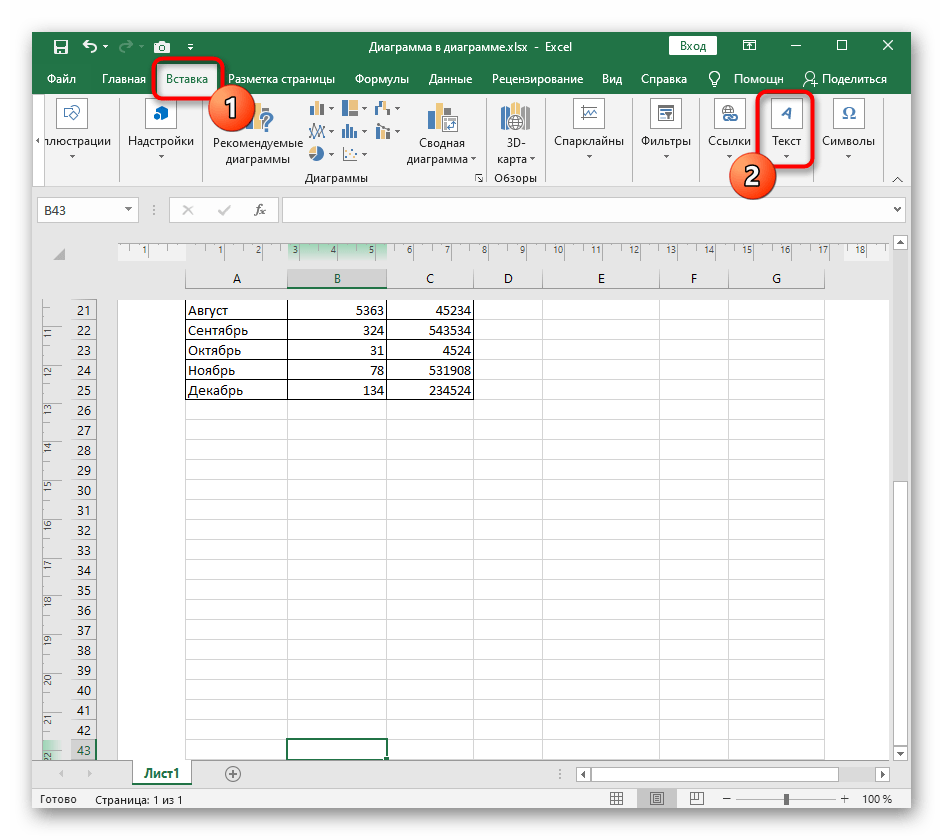

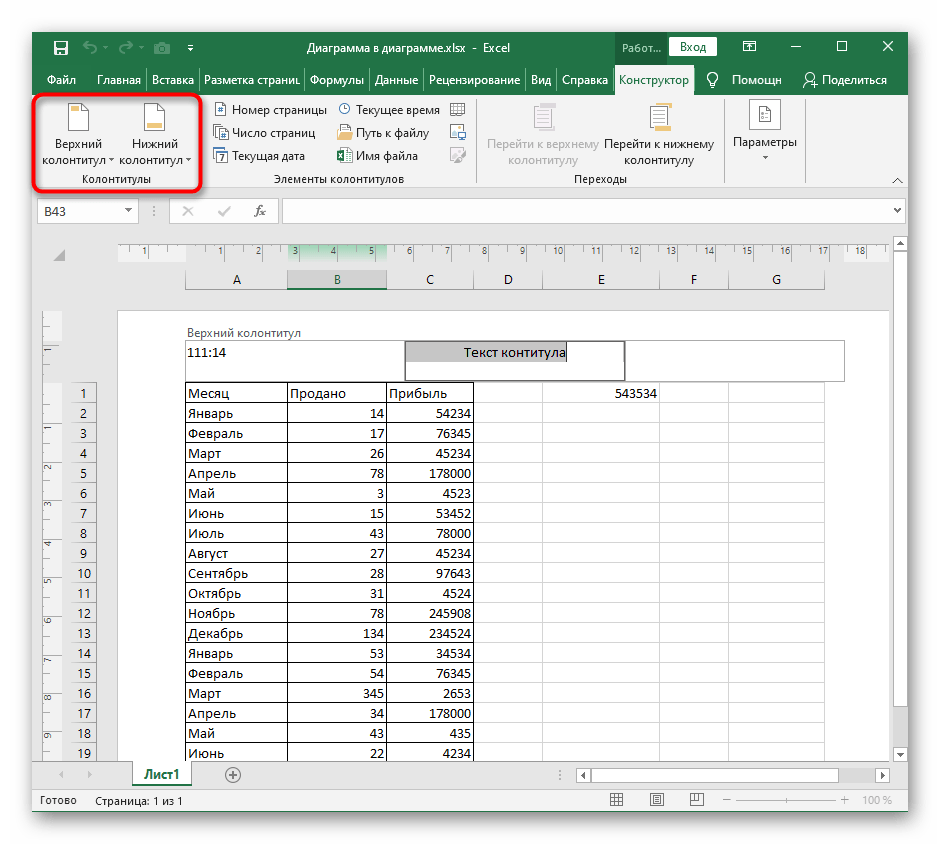

Kada završite sa uređivanjem, pređite na čuvanje, štampanje ili druge radnje sa gotovom tabelom. Napominjemo da će za uklanjanje zaglavlja, ukoliko više nisu potrebna, biti potrebno izvršiti druge radnje, o kojima je detaljno napisano u drugom materijalu na našoj veb stranici putem linka ispod.
Više informacija: Uklanjanje zaglavlja u Microsoft Excelu